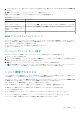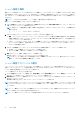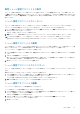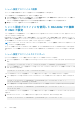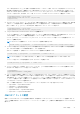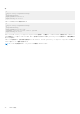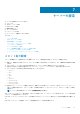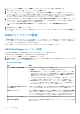Users Guide
保存シャーシ設定プロファイルの表示
ネットワーク共有に保存されたシャーシ設定プロファイルを表示するには、シャーシ設定プロファイル ページに移動します。シャ
ーシ設定プロファイル > 保存プロファイル のセクションで、プロファイルを選択して、 プロファイルの表示 の列で プロファイル
の表示 をクリックします。設定の表示 ページが表示されます。表示される設定の詳細については、『CMC
オンラインヘルプ
』を参
照してください。
シャーシ設定プロファイルのインポート
ネットワーク共有に保存されているシャーシ設定プロファイルをローカル管理ステーションにインポートすることができます。
リモートファイル共有に保存されているプロファイルを CMC にインポートするには、次のタスクを実行します。
1. [シャーシ設定プロファイル]ページに移動します。[シャーシ設定プロファイル] > [保存プロファイル]のセクションで、[プ
ロファイルのインポート]をクリックします。
プロファイルのインポート セクションが表示されます。
2. 参照 をクリックし、必要な場所からのプロファイルにアクセスしてから、プロファイルのインポート をクリックします。
メモ: RACADM を使用して、シャーシ設定プロファイルをインポートすることができます。詳細については、『Chassis
Management Controller for Dell PowerEdge M1000e RACADM コマンドラインリファレンスガイド』を参照してください。
シャーシ設定プロファイルの適用
シャーシ設定プロファイルがネットワーク共有上に保存されたプロファイルとして存在する場合に、シャーシの設定をシャーシに適
用することができます。シャーシ設定操作を始めるには、保存されているプロファイルをシャーシに適用します。
シャーシにプロファイルを適用するには、次のタスクを実行します。
1. シャーシ設定プロファイル ページに移動します。保存プロファイル のセクションで適用したい保存されたプロファイルを選択
します。
2. プロファイルの適用 をクリックします。
新しいサーバープロファイルの適用は現在の設定を上書きし、選択したサーバーを再起動するという警告メッセージが表示され
ます。操作を続行する場合は、それを確認するプロンプトが表示されます。
3. OK をクリックして、シャーシにプロファイルを適用します。
シャーシ設定プロファイルのエクスポート
ネットワーク共有に保存されているシャーシ設定プロファイルを、管理ステーション上の指定したパスにエクスポートすることがで
きます。
保存されたプロファイルをエクスポートするには、次のタスクを実行します。
1. シャーシ設定プロファイル ページに移動します。シャーシ設定プロファイル > 保存プロファイル のセクションで必要なプロフ
ァイルを選択してから、プロファイルのコピーのエクスポート をクリックします。
ファイルを開くか保存するかをたずねる ファイルのダウンロード メッセージが表示されます。
2. 保存 または 開く をクリックして、プロファイルを必要な場所にエクスポートします。
シャーシ設定プロファイルの編集
シャーシのシャーシ設定プロファイル名を編集することができます。
シャーシ設定プロファイル名を編集するには、次のタスクを実行します。
1. シャーシ設定プロファイル のページに移動します。シャーシ設定プロファイル > 保存プロファイル のセクションで、必要なプ
ロファイルを選択して、プロファイルの編集 をクリックします。
プロファイルの編集 ウィンドウが表示されます。
2. プロファイル名 のフィールドに希望するプロファイル名を入力して、プロファイルの編集 をクリックします。
Operation Successful のメッセージが表示されます。
3. OK をクリックします。
CMC の設定 73